Screenpresso est considéré comme l’un des outils de capture d’écran les plus populaires. Il est utile pour les utilisateurs qui souhaitent capturer des écrans de plusieurs manières. Donc, si vous voulez savoir à quel point le programme est utile, consultez cette revue. Vous apprendrez à connaître tous les détails importants dont vous avez besoin Screenpresso. De plus, la meilleure alternative au programme est incluse dans cet article. Sur ce, ne manquez pas l'occasion de lire ce contenu informatif.
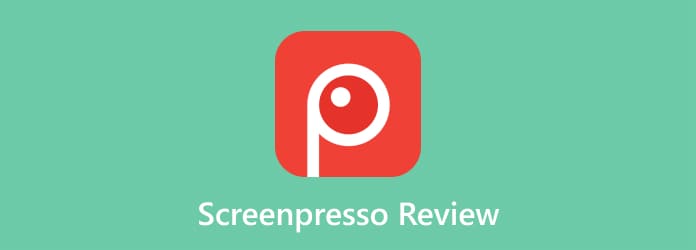
Table des matières
- Partie 1. Qu'est-ce que Screenpresso
- Partie 2. Fonctionnalités Screenpresso
- Partie 3. Tarifs Screenpresso
- Partie 4. Ce que nous aimons chez Screenpresso
- Partie 5. Ce que nous n'aimons pas chez Screenpresso
- Partie 6. Verdict final
- Partie 7. Alternative à Screenpresso
- Partie 8. FAQ sur Screenpresso Review
Partie 1. Qu'est-ce que Screenpresso
Screenpresso est un logiciel de capture d'écran accessible sur vos ordinateurs Windows. Avec l'aide de ce programme hors ligne, vous pouvez prendre une capture d'écran de différentes manières. Vous pouvez capturer votre écran, votre fenêtre, n'importe quelle zone de l'écran et l'intégralité de l'écran. Ainsi, si vous envisagez de prendre une capture d'écran, vous pouvez utiliser Screenpresso comme outil principal. En dehors de cela, vous pouvez faire plus de choses en utilisant Screenpresso. En plus de capturer l'écran, l'outil propose également une fonction d'enregistrement d'écran. Avec cette fonctionnalité intéressante, vous pouvez facilement enregistrer l’écran de votre ordinateur. Vous pouvez enregistrer des vlogs, des vidéos et bien plus encore. Screenpresso propose également un outil d'édition de base que vous pouvez utiliser pour améliorer vos images capturées. Avec cela, vous pouvez essayer de télécharger Screenpresso pour voir toutes ses capacités.

Partie 2. Fonctionnalités de Screenpresso
Le logiciel Screenpresso peut fournir diverses fonctionnalités dont vous pouvez profiter. Il peut s'agir de capturer l'écran, d'enregistrer, d'éditer, etc. Ainsi, si vous souhaitez en savoir plus sur l'explication détaillée de chaque fonctionnalité, nous vous suggérons de lire le contenu ci-dessous.
Fonction de capture d'écran

L'une des principales caractéristiques de Screenpresso est sa fonction de capture d'écran. Avec ce logiciel téléchargeable, vous pouvez prendre une capture d'écran sur votre ordinateur. Il existe également différentes manières de capturer l’écran de votre ordinateur. Vous pouvez capturer la région sélectionnée, l'intégralité de l'écran et bien plus encore. En dehors de cela, Screenpresso est également capable de prendre une capture d'écran d'une fenêtre défilante. Avec cette fonction, vous pouvez capturer votre écran/fenêtre pendant le défilement. De plus, le processus de capture est plus simple que vous ne l'imaginez. Tout ce dont vous avez besoin est de sélectionner votre processus de capture préféré et de commencer à prendre une capture d'écran.
Fonction d'enregistrement d'écran

Screenpresso est un excellent outil pour capturer votre écran. Il offre même une procédure de capture simple. Mais ce n'est pas la seule fonctionnalité du logiciel. Une autre fonctionnalité que vous pouvez trouver lors de l'utilisation de Screenpresso est sa fonction d'enregistrement d'écran ou d'enregistrement vidéo. Avec l'aide de cette fonctionnalité, vous pouvez enregistrer l'écran de votre ordinateur de manière efficace et efficiente. Vous pouvez même enregistrer une vidéo, des vlogs, des webinaires et bien plus encore. De plus, vous pouvez compter sur ce logiciel si vous souhaitez enregistrer votre écran pour créer des didacticiels.
Outils d'édition de base

Après avoir capturé un écran d'ordinateur, vous devez parfois ajouter des effets ou modifier le fichier. Cela peut se produire, surtout si vous souhaitez transmettre quelque chose en utilisant l'écran capturé. Si tel est le cas, Screenpresso peut toujours vous aider. Le programme hors ligne est capable de fournir un outil d'édition de base que vous pouvez utiliser sur vos images capturées. Vous pouvez recadrer, découper, redimensionner et bien plus encore. En dehors de cela, vous pouvez ajouter du texte, des formes, des bulles avec du texte, dessiner une ellipse, etc. Ainsi, si vous souhaitez insérer divers éléments sur votre capture d'écran, Screenpresso pourra peut-être vous guider dans l'utilisation de ses outils d'édition. Cependant, notez que le logiciel ne peut fournir aucun outil d'édition avancé. Si vous souhaitez améliorer davantage le fichier, il est préférable d’utiliser un logiciel avancé de retouche vidéo et d’image.
Lecteur multimédia Screenpresso

Le logiciel dispose également d'un lecteur multimédia intégré. Avec l'aide de ce lecteur, vous pouvez lire votre vidéo enregistrée lorsque vous utilisez Screenpresso. En dehors de cela, vous pouvez conserver et sauvegarder votre vidéo ou votre écran enregistré dans deux formats de fichiers. Vous pouvez obtenir le fichier enregistré aux formats MP4 ou GIF. Cependant, vous devez faire une chose avant d'accéder au lecteur multimédia. Après avoir enregistré la vidéo, le programme vous demandera de télécharger un autre logiciel pour lire la vidéo. Une autre chose que vous pouvez faire dans ce lecteur multimédia est de vous permettre de modifier les métadonnées de la vidéo. Vous pouvez ajouter le titre, l'artiste et les chapitres. Avec cela, vous pouvez prouver que la vidéo enregistrée vous appartient.
Partie 3. Tarifs Screenpresso
Le Screenpresso est gratuit. Vous pouvez prendre une capture d'écran et enregistrer votre écran sans aucun plan. Vous pouvez bénéficier de toutes ses fonctionnalités, telles que la capture, l'enregistrement et l'édition. Ce logiciel est déjà suffisant pour réaliser des tâches simples. De plus, Screenpresso propose également une version Pro, qui est la Screenpresso Pro. Ce logiciel dispose d'une clé d'activation que vous devez payer pour avoir une licence. La version Screenpresso Pro coûte $32,82 par utilisateur.
Partie 4. Ce que nous aimons chez Screenpresso
Interface utilisateur simple
Notation:
Utiliser Screenpresso est trop simple. Avec son interface utilisateur simple, vous pouvez capturer l'écran de votre ordinateur sans aucun problème. Vous pouvez même capturer la région entière de l’écran en quelques clics.
Fonctions d'édition faciles à utiliser
Notation:
Ce que nous aimons dans le programme hors ligne, ce sont ses fonctions d'édition compréhensibles. Après avoir capturé l'écran, l'outil vous mettra dans la phase d'édition. Vous pouvez améliorer votre fichier en recadrant, en redimensionnant, en ajoutant des formes, du texte, etc. Vous pouvez même naviguer facilement dans ces fonctions, ce qui les rend plus adaptées aux nouveaux utilisateurs.
Possibilité d'enregistrer
Notation:
Même si la principale fonctionnalité de Screenpresso est de capturer l'écran, il est également capable d'enregistrer une vidéo ou de réaliser des tutoriels. Avec cette fonctionnalité, certains utilisateurs seront convaincus d'utiliser l'outil à des fins de capture et d'enregistrement.
Prise en charge de la fenêtre de défilement
Notation:
Screenpresso est parfait pour capturer la région et l’intégralité de l’écran de l’ordinateur. Mais c’est commun à tous les programmes de capture d’écran. Ce qu'il y a de mieux avec Screenpresso, c'est sa capacité à capturer des fenêtres défilantes. Ainsi, si vous souhaitez prendre une capture d'écran d'une histoire ou de tout autre contenu, vous pouvez utiliser Screenpresso.
Partie 5. Ce que nous n'aimons pas chez Screenpresso
Outils d'édition limités
Après avoir capturé l'écran, l'outil vous permettra de procéder au processus d'édition. Cependant, les outils d'édition sont limités, ce qui rend la tâche peu pratique pour les utilisateurs. Il est uniquement capable de recadrer, redimensionner, ajouter des formes, du texte et des ellipses. Si vous souhaitez utiliser certaines fonctionnalités avancées, telles qu'un ajusteur de couleur, un filtre, un compresseur, etc., il est préférable d'utiliser un autre programme doté d'outils d'édition avancés.
Problème de compatibilité
Screenpresso ne fonctionne que sur les ordinateurs Windows. Si vous utilisez un Mac, c'est triste à dire, mais il n'y a pas de Screenpresso pour Mac.
Partie 6. Verdict final
Screenpresso est un outil efficace outil de capture d'écran sur les ordinateurs Windows. Il vous permet d'enregistrer et de capturer des écrans d'ordinateur librement et facilement. En plus de cela, le logiciel dispose d'outils d'édition de base qui peuvent vous aider à améliorer vos fichiers capturés. Avec cela, si votre objectif principal est de prendre une capture d'écran de différentes manières, il est facile de dire que Screenpresso fait partie des programmes les plus fiables à utiliser.
Partie 7. Alternative à Screenpresso
Si vous recherchez une alternative à Screenpresso, vous pouvez utiliser Enregistreur d'écran. Il peut offrir plus d'options de capture d'écran, ce qui le rend meilleur que Screenpresso. Vous pouvez capturer l’intégralité de l’écran, de la région et de la fenêtre, ainsi que capturer des fenêtres défilantes. De plus, vous pouvez également compter sur ce programme pour les procédures d'enregistrement d'écran. Contrairement à Screenpresso, le logiciel peut enregistrer divers contenus, tels que des vidéos, des didacticiels, des webinaires, du gameplay, etc. Il peut même capturer et enregistrer un écran de téléphone mobile, ce qui le rend plus pratique. De plus, il s'agit d'un programme plus accessible puisqu'il est téléchargeable sur les systèmes d'exploitation Windows et Mac. Donc, si vous souhaitez bénéficier d'une bonne expérience de capture et d'enregistrement, essayez de télécharger Screen Recorder.
Télécharger
Pour les fenêtres
Téléchargement sécurisé
Télécharger
pour macOS
Téléchargement sécurisé
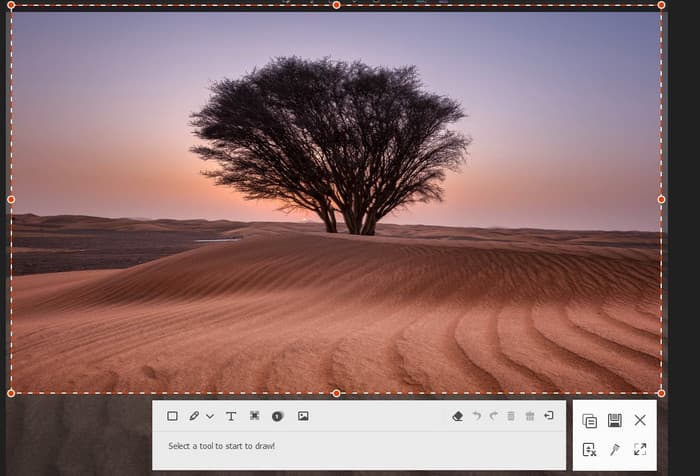
| Programme | Utilisateur | Accessibilité | Capturer/enregistrer l'écran du téléphone | Jeu de records | Interface | Caractéristiques |
| Screenpresso | Débutants | les fenêtres | Non | Non | Facile | Capture d'écran Enregistrer une vidéo |
| Enregistreur d'écran | Débutants | Windows, Mac | Oui | Oui | Facile | Capture d'écran Enregistrez un écran d'ordinateur, une vidéo, un gameplay, etc. |
Partie 8. FAQ sur l’examen Screenpresso
-
Screenpresso est-il bon ?
Oui c'est le cas. Screenpresso peut capturer votre écran de différentes manières. Vous pouvez enregistrer l'intégralité de l'écran et de la région. En outre, il est fiable pour enregistrer l’écran de votre ordinateur, en particulier les vidéos. Vous pouvez même utiliser cette fonctionnalité pour créer des didacticiels.
-
Screenpresso est-il disponible pour Mac ?
Malheureusement non. Screenpresso n'est accessible qu'aux ordinateurs Windows. Avec cela, si vous souhaitez utiliser un logiciel de capture d'écran sur Mac, utilisez Enregistreur d'écran. Ce programme peut vous aider à prendre une capture d'écran sur votre Mac de manière efficace et rapide.
-
Screenpresso enregistre-t-il l'audio ?
C'est triste à dire, mais non. Il ne peut enregistrer qu'une vidéo avec audio. Mais si vous souhaitez enregistrer uniquement l’audio, vous ne pouvez pas le faire.
-
Comment arrêter l'enregistrement Screenpresso ?
Si vous souhaitez arrêter l'enregistrement d'écran à l'aide du programme Screenpresso, il vous suffit de cliquer sur la touche PrintScreen. Après avoir cliqué, vous pouvez déjà voir votre écran enregistré.
-
Comment utiliser Screenpresso ?
Téléchargez et installez Screenpresso sur votre ordinateur. Une fois terminé, cliquez sur le logo Screenpresso dans l'icône cachée. Après cela, cliquez sur l'option Appareil photo ou Enregistrer pour capturer et enregistrer l'écran de votre ordinateur. Ensuite, après le processus, vous pouvez enregistrer le fichier ou le modifier à l'aide des outils d'édition de base.
-
Screenpresso est-il sûr ?
Définitivement oui. Lorsque vous utilisez Screenpresso, vous pouvez capturer et enregistrer votre écran comme vous le souhaitez. Le logiciel ne partagera pas vos fichiers et garantit qu'il supprimera tous les fichiers que vous avez supprimés.
Emballer
Pour capturer un écran, vous pouvez utiliser Screenpresso. Il est donc préférable de lire cette critique pour en savoir plus sur le programme. L'article donnera tous les détails dont vous avez besoin en termes de capture et d'enregistrement de votre écran. De plus, si vous souhaitez un autre logiciel offrant de meilleures performances que Screenpresso, utilisez Enregistreur d'écran. Il peut offrir plus d'options de capture et vous permet de tout enregistrer sur votre écran.
Plus de Blu-ray Master
- [Résolu] Les 4 meilleures façons de capturer une partie de l'écran sous Windows/Mac
- Comment prendre une capture d'écran complète ou partielle dans Minecraft [2024]
- [Résolu] Comment puis-je prendre une capture d'écran sur Facebook gratuitement
- Guide complet pour prendre des captures d'écran et des photos en direct dans FaceTime
- Les 6 meilleures façons de capturer Snapchat sur iPhone et Android
- Comment réparer votre erreur de capture d'écran ne peut pas être enregistrée sur Mac


